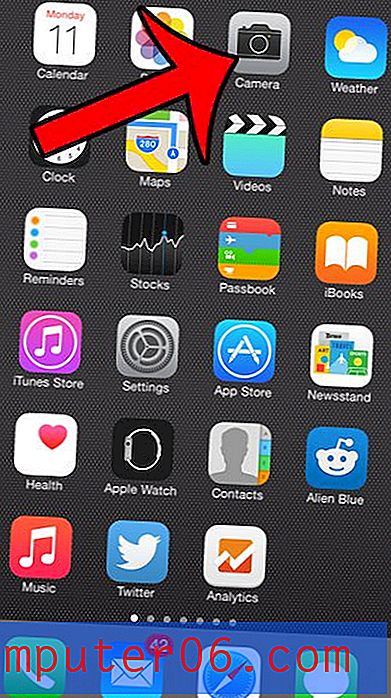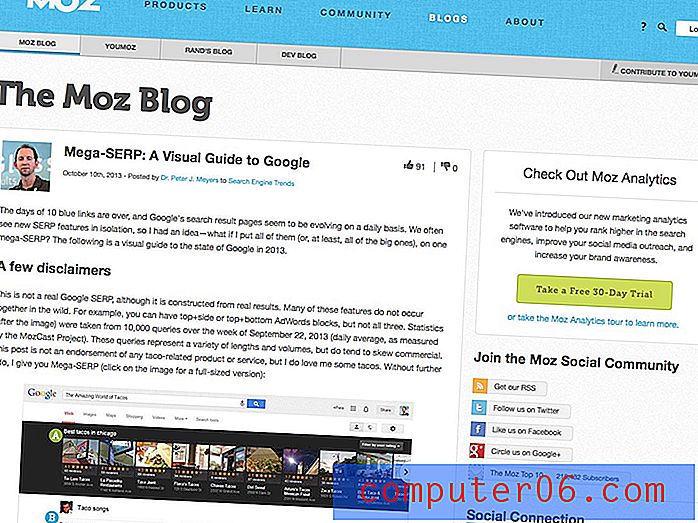App-updates automatisch installeren in iOS 7 op de iPad 2
Het installeren van app-updates is gemakkelijk over het hoofd te zien, vooral op een apparaat als de iPad dat u misschien niet vaak gebruikt. Dit kan leiden tot situaties waarin u veel app-updates moet installeren, waardoor u mogelijk bepaalde apps niet kunt gebruiken totdat ze zijn bijgewerkt. Gelukkig bevat iOS 7 een functie waarmee je app-updates automatisch kunt installeren, dus als je denkt dat dit iets is dat je leven gemakkelijker zou maken, lees dan hieronder verder om te leren hoe je je app-updates automatisch op de iPad kunt installeren.
De iPad is een geweldig apparaat om films en tv-programma's te bekijken, maar er gaat niets boven je tv. Dus als je op zoek bent naar een gemakkelijke manier om Netflix-, Hulu Plus- of iTunes-inhoud op je tv te bekijken, bekijk dan de Apple TV.
Installeer updates automatisch in iOS 7
Merk op dat dit geen goede optie is als u handmatig wilt controleren wat elke app-update bevat, of als u opzettelijk een app-installatie hebt uitgesteld omdat deze een functie verwijdert of toevoegt die u niet wilt. Als u deze functie inschakelt, worden alle beschikbare app-updates geïnstalleerd. Als u zeker weet dat u vertrouwd bent met deze instelling, kunt u de onderstaande stappen volgen om deze in te schakelen.
Stap 1: Raak het pictogram Instellingen aan .

Stap 2: Selecteer de iTunes- en App Store- optie aan de linkerkant van het scherm.
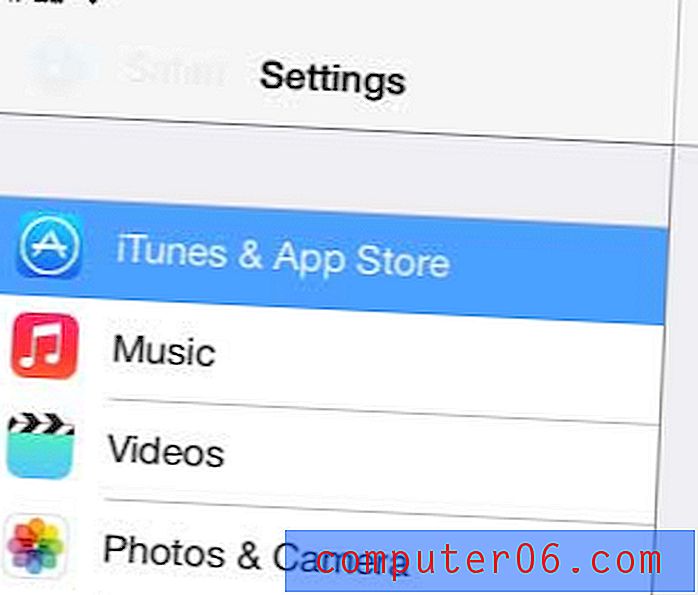
Stap 3: Verplaats de schuifregelaar rechts van Updates in het gedeelte Automatische downloads van links naar rechts. Als de instelling is ingeschakeld, is er een groene schaduw rond de schuifknop.
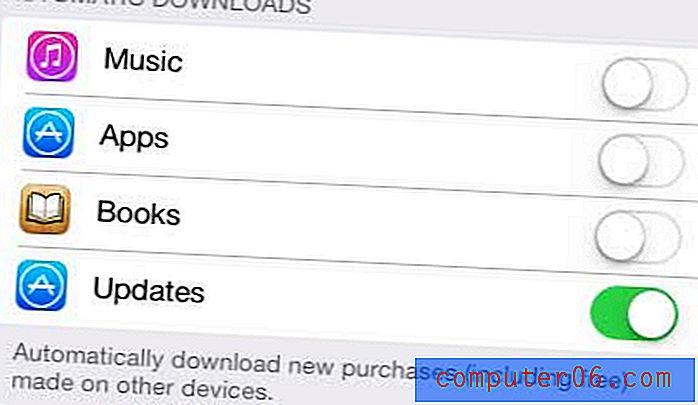
Amazon staat bekend om enkele van de beste Black Friday-deals die er zijn, en je kunt zelfs hun pre-Black Friday-deals op deze pagina vinden. Vergeet niet om regelmatig terug te komen voor nieuwe deals!
U kunt dezelfde instelling op uw iPhone 5 aanpassen door dit artikel te lezen.